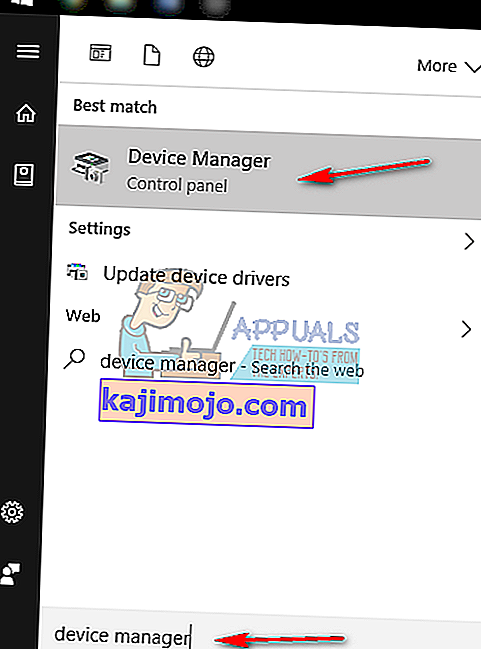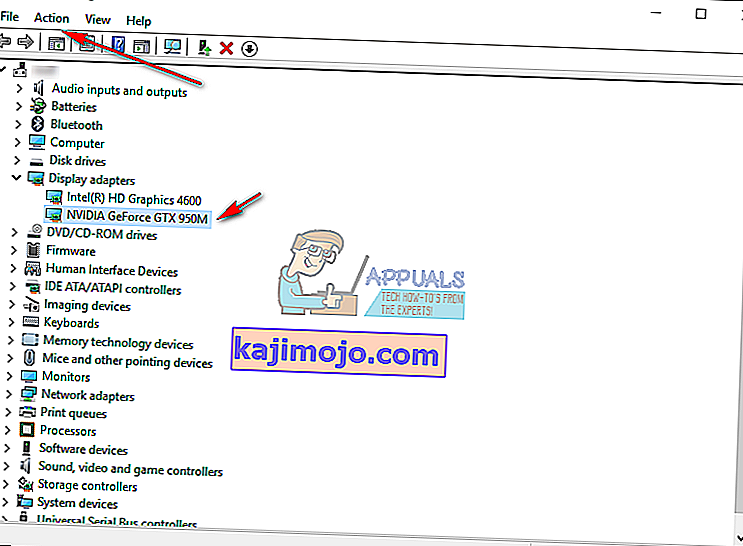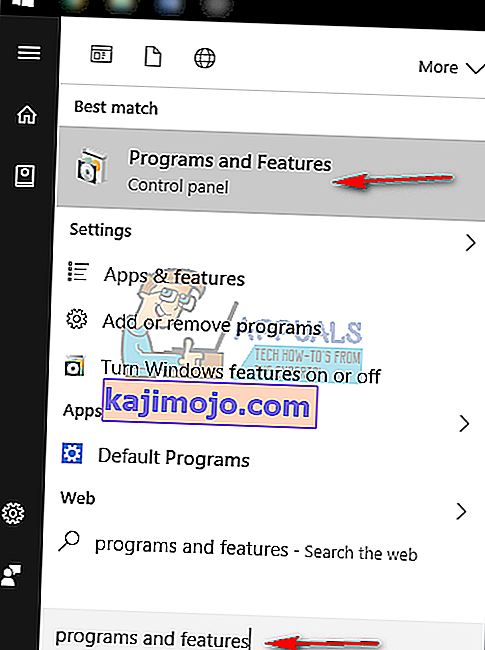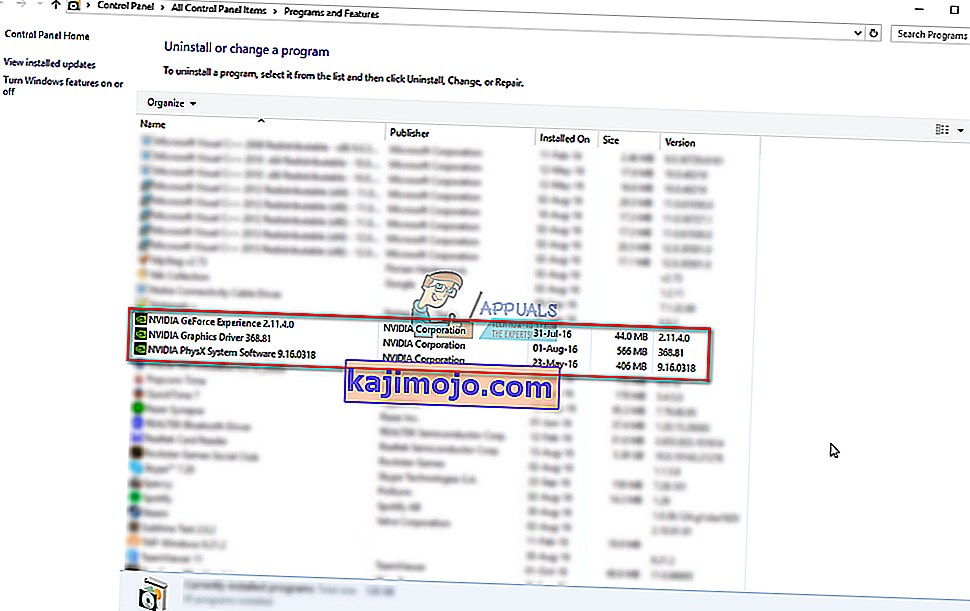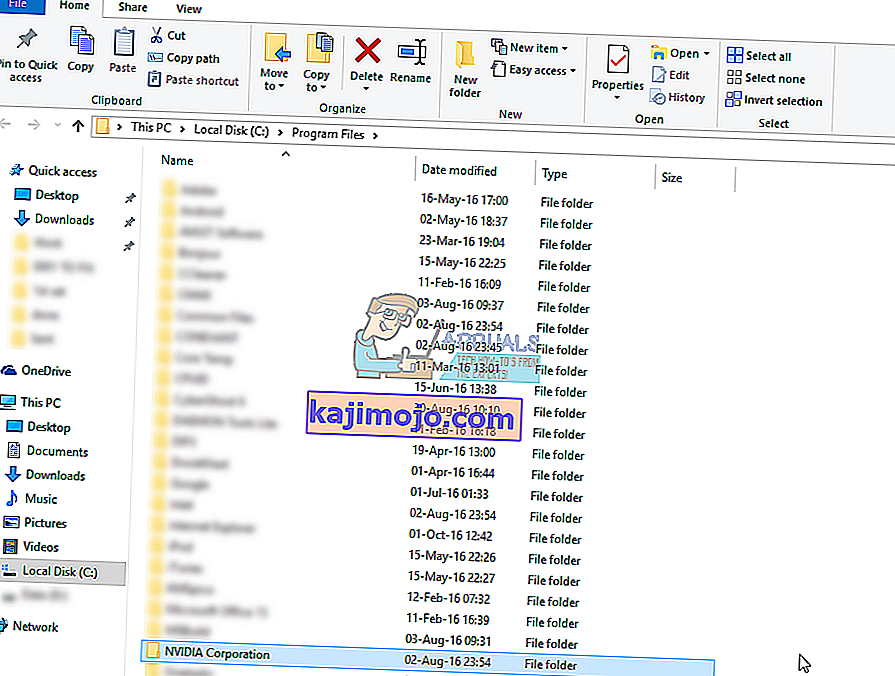Hem Başarısız NVIDIA Yükleyici, ve NVIDIA Yükleyici Can not Devam nVidia grafik kartı için sürücüleri yükleyerek engelleyen hata mesajlarıdır. Onları kaç kez yüklemeye çalışırsanız çalışın, aynı mesajı tekrar tekrar alma şansınız vardır.
Bu hatanın çok sayıda olası nedeni vardır ve hem sürücü sürümleri hem de Windows sürümleri olmak üzere çeşitli sürümlerde olur. Bu, kimseyi dışlamadığı anlamına gelir ve sorunları çözmek birçok kullanıcı için sinir bozucu olabilir.
Neyse ki, nedenlerin sayısı az olmasa da, kullanıcıların çalıştığını bildirdiği çok sayıda çözüm de var. Bu yöntemlerden bir tanesinin, hatta daha fazlasının sizin için işe yarama ihtimali çok yüksektir, bu nedenle hangisinin en iyi sonucu verdiğini görmek için okumaya devam edin.
Sürücüleri indirdikten sonra, kurulum başarısız olsa bile , işletim sisteminizin kurulu olduğu bölümde bir NVIDIA klasörü olacaktır . Bunun nedeni, nVidia'nın yüklemeye başlamadan önce kendi kurulumunu çıkarmasıdır. Kurulum başarısız olduktan sonra bu klasörü sildiyseniz, oluşturulması için kurulumu bir kez daha başlatın - kurulum başarısız olsa bile klasöre ihtiyacınız olacaktır. Sürücünün adresi C: \ NVIDIA \ DisplayDriver \ XXX.XX \ WinX \ International \ Display.Driver olacaktır; burada C: \ , işletim sisteminizin bölüm sürücüsünün harfidir , XXX.XX , kullandığınız sürücülerin sürüm numarasıdır . yükleniyor ve WinXWindows'un işletim sistemi sürümü ve 32 bit mi yoksa 64 bit mi olduğu.
Yöntem 1: Sürücüleri el ile yükleyin
- Açık Aygıt Yöneticisi basarak , Windows , klavyenizdeki yazarak Aygıt Yöneticisi ve sonucu açılması.
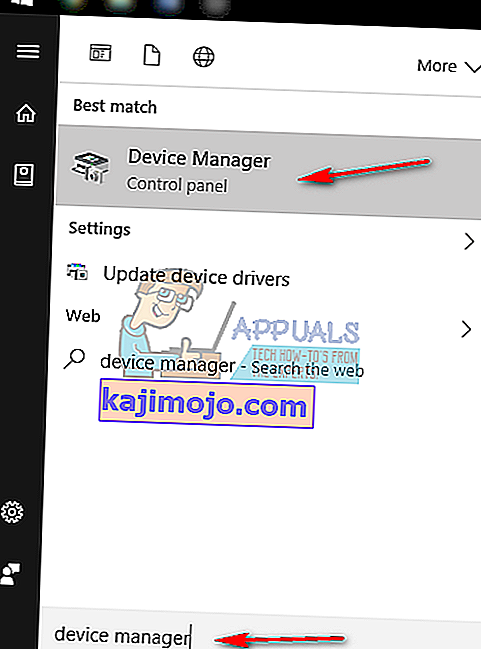
- NVidia grafik sürücüsünü kaldırın . Ekran Bağdaştırıcılarını genişletin ve NVIDIA grafik sürücüsünü seçin . Üstteki araç çubuğundan Eylem menüsünü açın ve Kaldır'ı seçin . Sihirbaz tamamlanana kadar bekleyin ve cihazınızı yeniden başlatın.
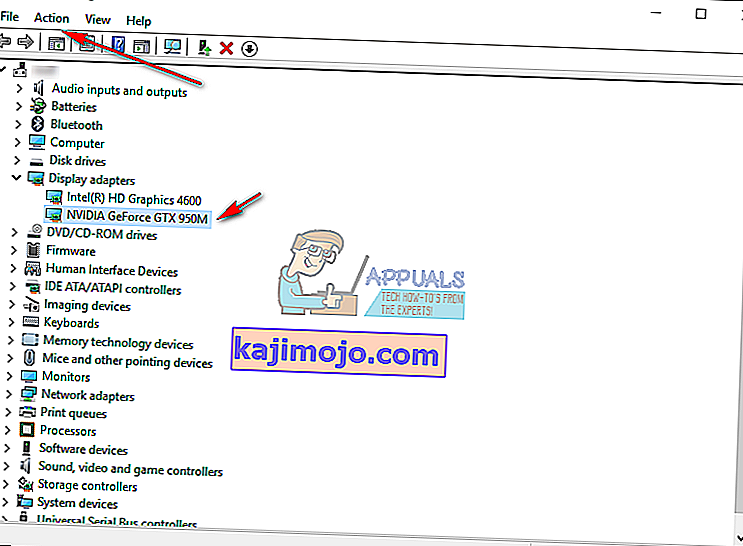
- Aygıt Yöneticisi'ni tekrar açın , nVidia sürücüsüne sağ tıklayın ve Sürücü Yazılımını Güncelle… öğesini seçin . Sürücü yazılımı için bilgisayarıma gözat'ı seçin ve sonraki ekrandan kurulumun dosyalarını çıkardığı NVIDIA klasörüne gidin. Alt klasörleri dahil et seçeneğinin işaretli olduğundan emin olun . İleri'ye basın ve bitmesini bekleyin. Bu bittiğinde cihazınızı yeniden başlatın .
- Önceki adım yalnızca ekran sürücüsünü yüklediğinden, kurulum dosyalarının çıkarıldığı klasöre gidin ve .exe dosyasını çalıştırın . Kurulum içindeki koşulları kabul ettikten sonra, Özel kurulum'u seçin ve Temiz bir kurulum gerçekleştir'i işaretleyin . Bu daha sonra manuel kurulumla kurulmayan her şeyi kuracaktır.
Yöntem 2: nVidia ile ilgili HER ŞEYİ silin ve kurulumu yeniden deneyin
Bu yöntem, cihazınızda nVidia ile ilgili her şeyi silmenizi ve kurulumu tekrar denemenizi gerektirir.
- Önceki yöntemde tarif edildiği gibi, kaldırmak nVidia grafik sürücüsü ile ilgili Cihaz Yöneticisi ve yeniden başlatma.
- Açık Programlar ve Özellikler açarak Başlat menüsü ve yazarak Programlar ve Özellikler sonra sonucu açarak. (Windows'un eski sürümlerinde buna Program Ekle veya Kaldır olarak sahiptir , ancak farklı bir ad altında aynı şeydir).
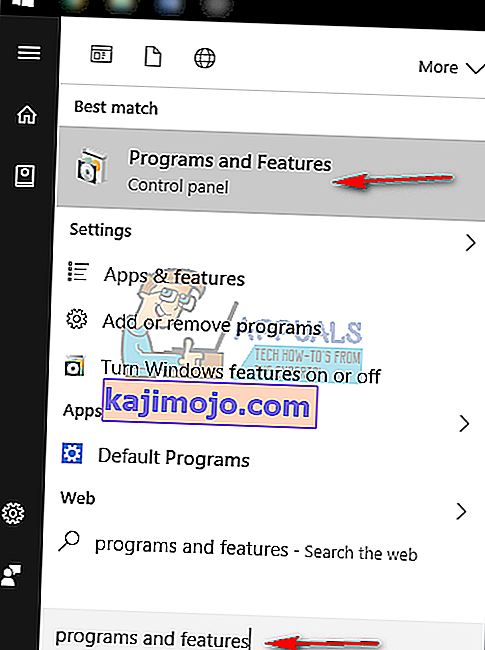
- İçeri girdikten sonra, nVidia'dan her şeyi kaldırın. Tüm değişiklikleri kaydetmek için kurulumların gerektirdiği kadar cihazınızı yeniden başlatın .
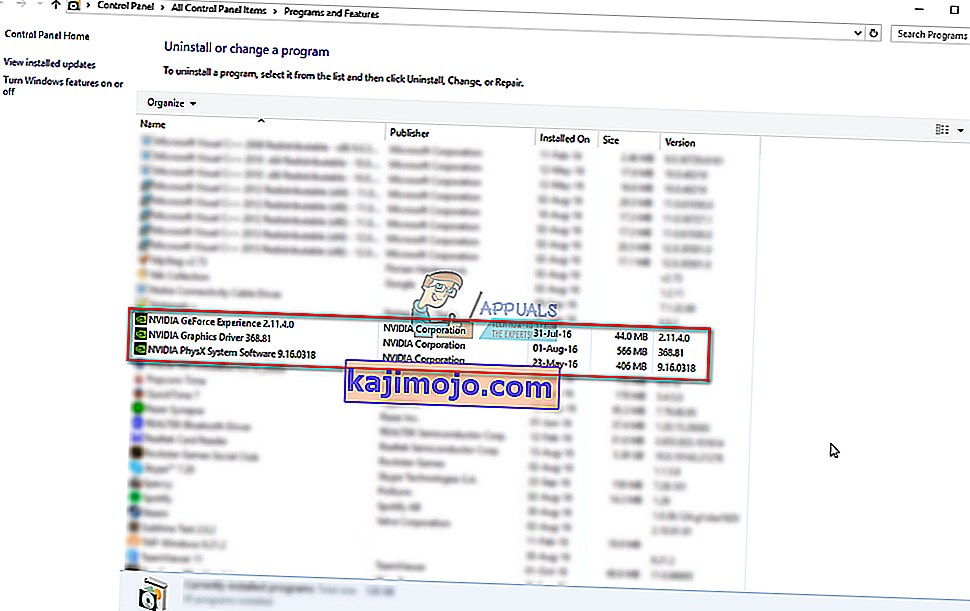
- Her şeyi kaldırdığınızdan emin olduğunuzda, sürücüleri tekrar yüklemeyi deneyin. Kurulum sorunsuz çalışmalıdır.
Yöntem 3: Virüsten koruma yazılımınızı devre dışı bırakın
Virüsten koruma yazılımının en güvenli yüklemeleri bile önleyebildiği bilinmektedir, bu nedenle bu sorunla karşı karşıyaysanız, antivirüsünüzün kurulumu engellemesinin bir sonucu olabilir. Tam olarak hangi virüsten koruma yazılımını kullandığınıza bağlı olarak, devre dışı bırakma adımları farklıdır. Ancak, başlangıç noktası iyi olan sağ tıklayın antivirüs ikonuna üzerinde görev çubuğunda, ve bir olmadığını görmek Devre Dışı düğmesine basın. Böyle bir düğme bulamazsanız, yazılımınızı açın ve aramaya başlayın. Kurulumu antivirüs devre dışıyken deneyin ve çalışıp çalışmadığını görün.
Yöntem 4: Program Dosyaları'nda nVidia klasörünü yeniden adlandırın.
Ne kadar garip görünse de, aslında birkaç kullanıcı için işe yaradı, yani denemeye değer.
- Senin bölüm açın işletim sistemi yüklü, ve gidin Program Files klasörüne.
- NVIDIA Corporation adlı bir klasör bulacaksınız . Sağ tıklayın ve Yeniden Adlandır'ı seçin veya alternatif olarak tıklayın ve klavyenizde F2 tuşuna basın . Başka bir adla yeniden adlandırın ve kaydetmek için klavyenizdeki Enter tuşuna basın .
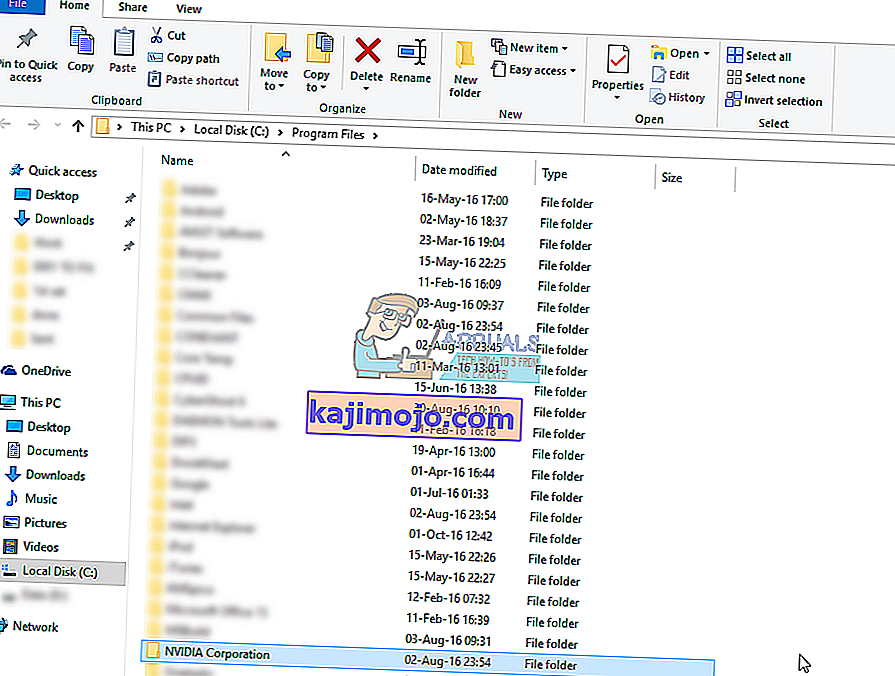
- Kurulumu yeniden çalıştırın . Artık hatasız çalışıyor olmalı.
Arızalı sürücülerle uğraşmak zorunda kaldıysanız, şüphesiz onların çoğu zaman bir isabet olduğunu ve ıskalayabileceklerini bilirsiniz. Bu aynı zamanda nVidia'nın sürücüleri için de geçerlidir, ancak yukarıda belirtilen yöntemleri denerseniz, sorunu hiçbir zaman çözemeyeceğinizi göreceksiniz.